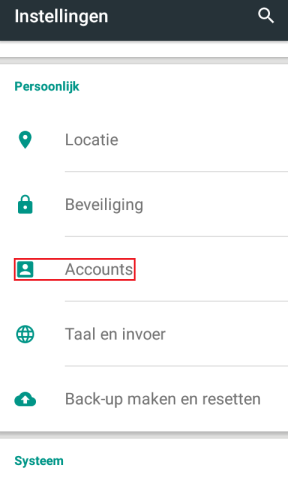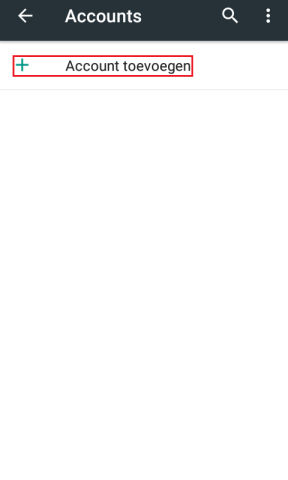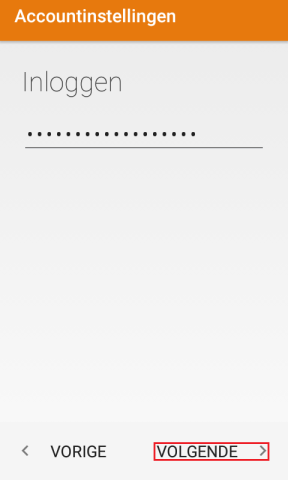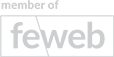Een e-mailaccount instellen op een CAT smartphone
In deze handleiding wordt uitgelegd hoe u een e-mailaccount kan instellen in E-mail op een CAT smartphone.
We maken steeds gebruik van IMAP en SSL in onze voorbeelden.
- Bij IMAP worden de e-mails gesynchroniseerd met de server en kan je op al je toestellen aan al je e-mails. U kan ook POP3 gebruiken maar dan worden uw e-mails niet op onze server bewaard.
- SSL zorgt voor een beveiligde verbinding tussen uw apparaat en onze server zodat anderen niet zomaar uw gegevens kunnen onderscheppen en lezen. Dit raden wij altijd ten zeerste aan om te gebruiken.
Stap 3
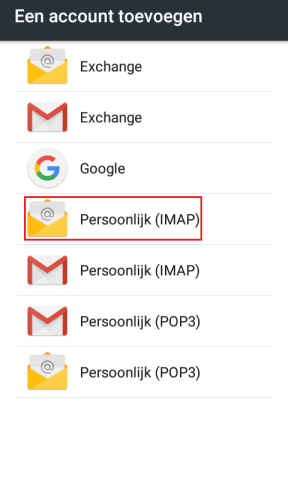
Tik op Persoonlijk (IMAP).
- IMAP: Bij IMAP wordt de mail niet verwijderd van de server en kan deze dus ook nog door andere programma’s of via Webmail gelezen worden. Dit is ideaal voor mensen die hun mail op meerdere apparaten willen lezen.
- POP3: Bij POP3 wordt de mail verwijderd van de server nadat u deze heeft ontvangen in uw programma. Deze kan dus enkel vanuit dit programma nog gelezen worden, maar niet meer via een ander programma of Webmail.
Stap 4
Geef het e-mailadres in dat u wil toevoegen en tik op VOLGENDE.
Stap 6
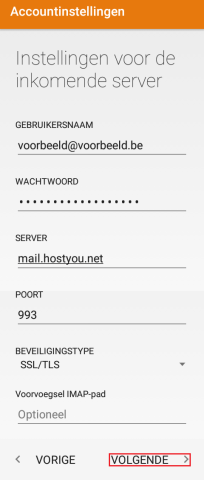
Geef hier de gevraagde instellingen mee. Omdat GEBRUIKERSNAAM en WACHTWOORD na de vorige stap al ingesteld zijn, concentreren we ons op de nog in te stellen items.
- SERVER: De server waarmee u verbinding zal maken om mails te ontvangen. Dit is ‘mail.hostyou.net’.
- POORT: 993
- BEVEILIGINGSTYPE: Het soort beveiliging dat u wil op deze verbinding. Kies hier voor SSL/TLS.
- Voorvoegsel IMAP-pad: Dit veld mag u leeg laten.
Tik op VOLGENDE wanneer u klaar bent.
Stap 7
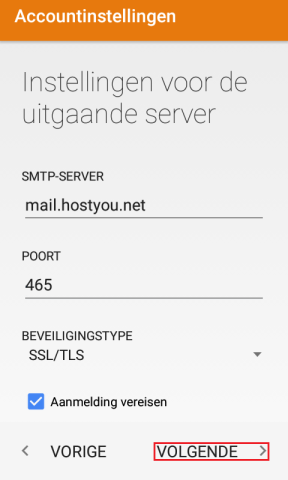
Geef hier de gevraagde instellingen mee.
- SMTP-SERVER: De server waarmee u verbinding zal maken om mails te versturen. Dit is ‘mail.hostyou.net’.
- POORT: 465.
- BEVEILIGINGSTYPE: Het soort beveiliging dat u wil op deze verbinding. Kies hier voor SSL/TLS.
- Aanmelding vereisen: Dit moet aanstaan om te kunnen inloggen op de server en mails te versturen.
Wanneer u naar beneden scrolt, ziet u ook nog GEBRUIKERSNAAM en WACHTWOORD. Deze zijn al ingevuld na de vorige stappen.
Tik op VOLGENDE wanneer u klaar bent.
Stap 8
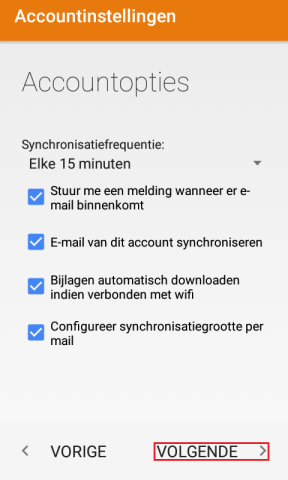
Hier kan u nog enkele opties van uw e-mailaccount aanpassen.
- Synchronisatiefrequentie: Dit is hoe vaak u wil dat er gecontroleerd wordt op nieuwe e-mails.
- Stuur me een melding wanneer er e-mail binnenkomt: Dit bepaalt of u een melding op uw startscherm krijgt bij het ontvangen van een e-mail.
- E-mail van dit account synchroniseren: Dit zorgt ervoor dat uw e-mails gesynchroniseerd worden.
- Bijlagen automatisch downloaden indien verbonden met wifi: Wanneer u dit aanduidt, zullen uw bijlagen automatisch gedownload worden indien u verbonden bent met een wifi-netwerk.
- Configureer synchronisatiegrootte per mail: Met deze optie zou u ervoor kunnen zorgen dat er slechts een beperkte hoeveelheid data per mail gebruikt mag worden.
Stap 9
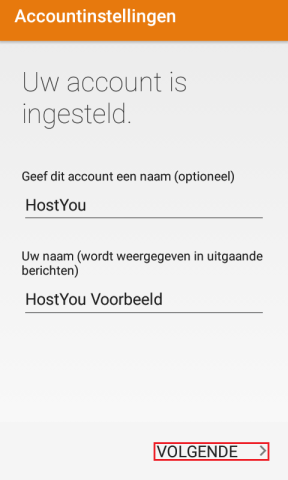
U kan nu nog twee namen ingeven:
- De eerste naam is de manier waarop uw account zal worden aangeduid, zodat u bij meerdere accounts makkelijk kan zien welke account bij welke instellingen hoort.
- De tweede naam is de naam die in de inbox verschijnt van de personen die uw mail ontvangen.
Wanneer u op VOLGENDE tikt is uw account ingesteld en klaar voor gebruik.